Sådan overføres kontakter fra iPhone til iPad (5 måder)
Mon ikke du undrer dig hvordan man synkroniserer kontakter fra iPhone til iPad så du nemt kan ringe til dine venner eller familie på en anden enhed? Selvfølgelig kan du redigere dine kontakter individuelt for at synkronisere iPad'en med dine iPhone-kontakter, men det vil tage for meget tid. Hvad du har brug for bør være, hvordan du selektivt overfører kontakter fra iPhone til iPad eller overfører dem alle inden for et par tryk eller klik. Læs denne artikel dybt, og du vil lære, hvordan du nemt synkroniserer kontakter mellem din iPhone og iPad!
SIDEINDHOLD:
Del 1: Den mest bekvemme måde at synkronisere kontakter fra iPhone til iPad
Måske vil du synkronisere alle kontakter fra din iPhone til din iPad eller blot vælge et par ønskede kontakter. Uanset hvad du vil gøre, Apeaksoft iPhone Transfer er den bedste løsning til at synkronisere din iPad med iPhone-kontakter. Du kan overføre alle kontaktlisterne med et enkelt klik eller selektivt eksportere kontakter fra iPhone til iPad. Dine kontakter vil blive overført fejlfrit til din iPad, og du kan genkende enhver kontakt uden fejl.
Overfør nemt kontakter fra iPhone til iPad
- Tilslut din iPhone og iPad til din pc for at overføre kontakter.
- Synkroniser nemt iPad med iPhone-kontakter med kun ét klik.
- Se forhåndsvisning og vælg dine ønskede kontakter til at overføre.
- Understøtter alle iOS-versioner og iPhone/iPad-modeller.
Sikker download
Sikker download

Trin 1 Installer og start Apeaksoft iPhone Transfer på din Windows/Mac. Tilslut din iPhone og iPad til din computer. Klik på Kontakt os knappen i venstre menulinje.
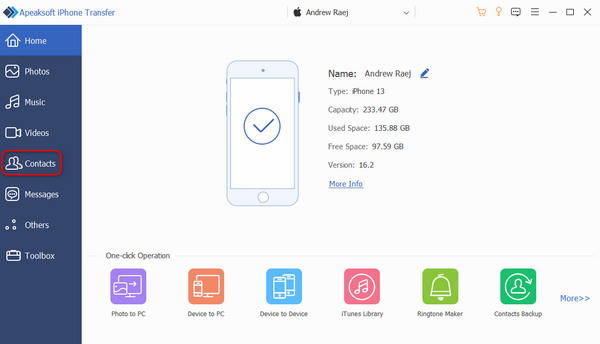
Trin 2 Vælg dine ønskede kontakter, og klik på iPad knappen øverst for at synkronisere din iPad med dine iPhone-kontakter. Nu vises dine ønskede kontakter på din iPad.

Del 2: Sådan synkroniserer du kontakter fra iPhone til iPad med iTunes
Der er også mange andre metoder til at synkronisere kontakter fra iPhone til iPad på din computer. iTunes er et officielt program fra Apple, der kan afspille musik, sikkerhedskopiere og gendanne en iPhone fra iTunes, og overføre mange filer mellem iOS-enheder. Du kan også lære, hvordan du overfører kontakter fra iPhone til iPad med iTunes. iTunes kan dog ikke lade dig selektivt synkronisere din iPad med iPhone-kontakter. Du kan kun overføre alle kontakter til din iPad.
Trin 1 Tilslut din iPhone til din computer og start iTunes. Du vil se en Enhed knappen øverst til venstre, så klik bare på den.
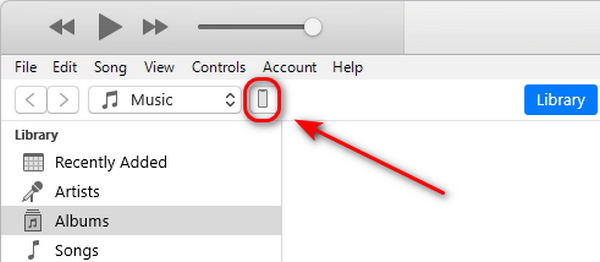
Trin 2 Nu er det det afgørende skridt at synkronisere kontakter fra din iPhone til din iPad med iTunes. Klik på Backup nu knappen for at sikkerhedskopiere kontakterne til iTunes.
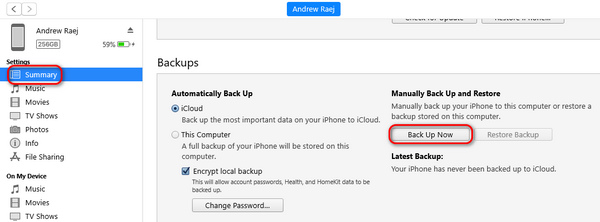
Trin 3 Efter sikkerhedskopiering kan du frakoble din iPhone og derefter tilslutte din iPad til din computer. Alligevel skal du klikke på Enhed knappen og gå ind i den samme grænseflade.
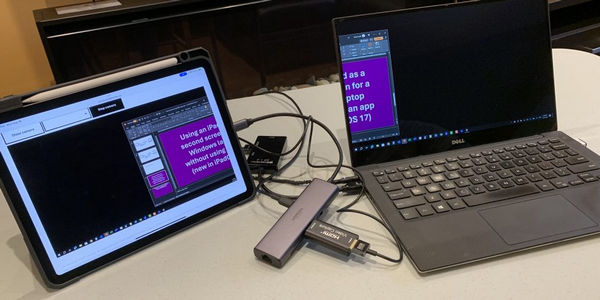
Trin 4 Nu skal du gå til Sikkerhedskopier fanebladet og klik på knappen Gendan sikkerhedskopi knap. Den importerer kontakter fra din iPhone til din iPad med de iTunes-sikkerhedskopier, du lige har oprettet.
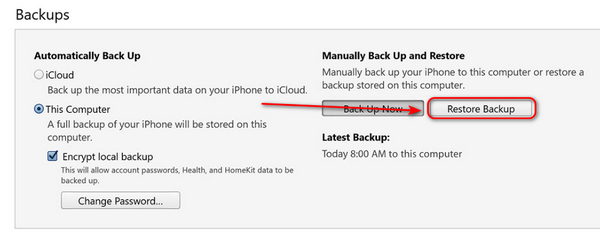
Del 3: 2 måder at synkronisere iPhone-kontakter til iPad med iCloud
Mon du ikke spekulerer på, hvordan man synkroniserer kontakter fra iPhone til iPad med iCloud? Der er to måder at bruge iCloud til at overføre kontakter fra iPhone til iPad, som har forskellige effekter. Du kan selektivt synkronisere en iPad med dine iPhone-kontakter eller nemt overføre dem alle til din iPad.
Overfør alle kontakter fra iPhone til iPad
Hvis du har brug for at konfigurere en ny iPad og vil synkronisere kontakterne fra din iPhone til denne iPad, kan du gendanne fra iCloud for nemt at overføre alle kontakter. Du bør dog sikre dig, at du nogensinde har sikkerhedskopieret din iPhone eller beholde den automatiske sikkerhedskopieringsfunktion aktiveret.
Trin 1 Hvis din iPad allerede er konfigureret, skal du fabriksindstille nulstil iPad'en at anvende Gendan fra iCloud. Gå til Indstillinger og tryk på Generelt knappen og derefter den Nulstil knap. Derefter skal du også trykke på Slet alt indhold og indstillinger .
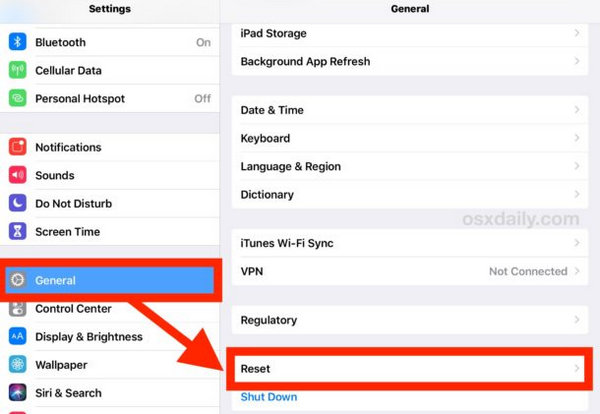
Trin 2 Nu er din iPad nulstillet. Du kan begynde at konfigurere det igen, mens du synkroniserer kontakter fra din iPhone til denne iPad. Start din iPad og opsæt dit sprog, land, Face ID osv. Vælg derefter Gendan fra iCloud Backup så du kan synkronisere alle kontakter fra iPhone til iPad.
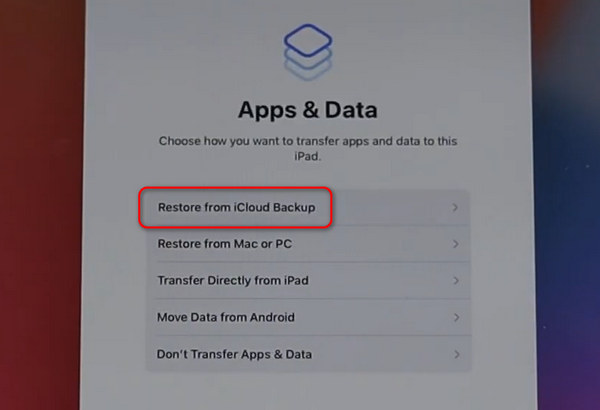
Sådan synkroniserer du kontakter fra iPad til iPhone med Web iCloud
Hvis du kun vil synkronisere nogle specifikke kontakter fra din iPhone til din iPad, vil denne metode passe dig.
Trin 1 Gå til icloud.com og log ind på din Apple-konto, som også er din iCloud-konto.
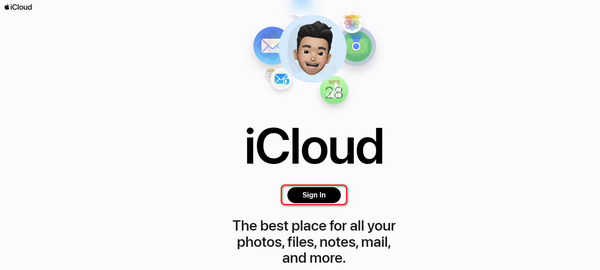
Trin 2 Efter login vil du se Kontakt os app i din iCloud. Klik på den, og så kan du gennemse dine kontaktlister. Du kan trykke på Ctrl knappen og klik på dine ønskede kontakter for at vælge dem i batch. Højreklik derefter på den og klik på Send til dine enheder knappen i pop op-vinduet. Du kan synkronisere kontakter fra din iPhone til din iPad ved at vælge din iPad-enhed.
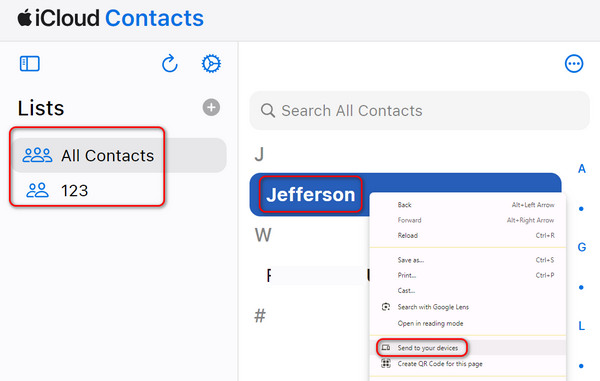
Del 4: Sådan overføres kontakter fra iPhone til iPad med AirDrop
Hvordan importerer du kontakter fra iPhone til iPad, når du ikke har nogen backup? Måske kan du vælge AirDrop. Dette er også et godt valg til at synkronisere kontakter fra iPhone til iPad. Du bør dog sikre dig, at din iPad er sat op, og at begge iOS-enheder har tændt for Bluetooth.
Trin 1 Tænd AirDrop på din iPhone og iPad. Stryg ned i øverste højre side af din iPhone eller iPad for at tænde kontrol center. Tryk derefter længe på Wi-Fi-knappen for at låse op for flere valg. Lige der skal du trykke på AirDrop knappen for at tænde den. Du kan vælge alle.
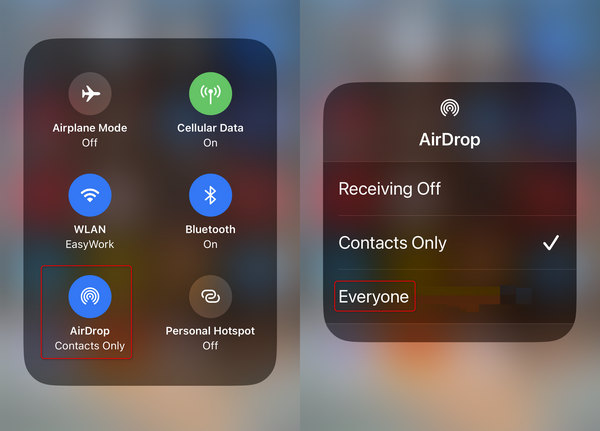
Trin 1 Åbne Kontakt os app på din iPhone og tryk på din ønskede kontakt. Tryk derefter på Del kontakt .
Trin 2 I pop op-vinduet skal du trykke på AirDrop og tryk derefter på din iPad for at overføre kontakten fra din iPhone til iPad.
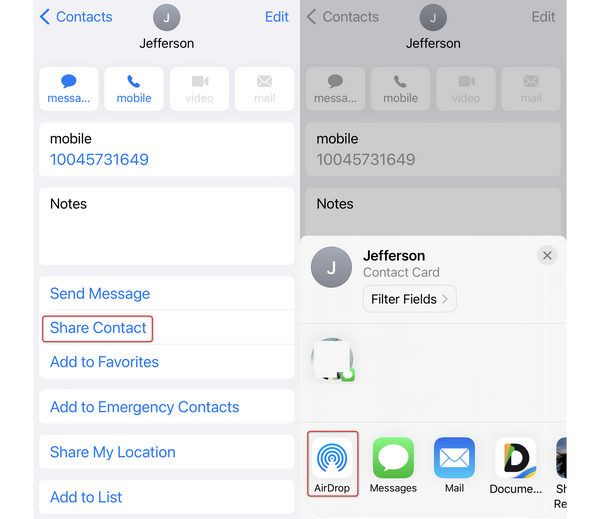
Konklusion
Hvordan synkroniserer jeg iPhone-kontakter til iPad? Der er fem nemme måder at gøre det på. AirDrop er en hurtig måde at synkronisere kontakter fra iPhone til iPad, men den kan kun overføre én kontakt ad gangen. iCloud og iTunes kan også overføre kontakter, men du skal sikkerhedskopiere dem på forhånd. Apeaksoft iPhone Transfer er det bedste valg til at synkronisere din iPad med dine iPhone-kontakter. Det kan vælge dine ønskede kontakter i partier eller vælge dem alle for at overføre dem til din iPad eller enhver anden enhed hurtigt!
Relaterede artikler
Er du bekymret for tab af kontakter? Du skal kun eksportere iPhone-kontakter til iPhone, computer, iTunes, iCloud, Gmail og Android-telefon til sikkerhedskopiering og opbevaring.
Denne artikel viser, hvordan du importerer CSV-kontakter til din iPhone uden tab af data, følg trin-for-trin-vejledningen for at tilføje dine kontakter til iPhone.
Det er nemt at finde slettede kontakter på en iPhone. Denne artikel samler fire dokumenterede måder at gendanne slettede iPhone-kontakter nemt.
Vil du åbne, se og udtrække data fra iPhone-sikkerhedskopier? Her er de bedste 5s bedste iPhone-backup-seere, der hjælper dig med at administrere dine iOS-filer bedre.

